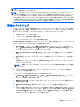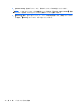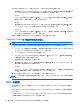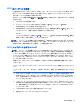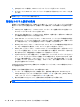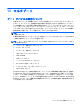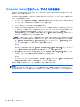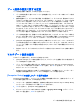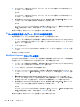HP Notebook Computer User Guide-Linux
注記: また、コンピューターを再起動してから f11 キーを押して、コンピューターを復元用パーティ
ションから復元することもできます。
注記: プライマリ オペレーティング システムがインストールされたハードドライブ パーティ
ションおよび復元用パーティションからコンピューターを起動できない場合、およびシステム リカ
バリ ディスクを作成しなかった場合は、SUSE Linux Enterprise Desktop Operating System の
DVD を購入してオペレーティング システムを再インストールする必要があります。詳しくは、製品
に付属の小冊子『サービスおよびサポートを受けるには』を参照してください。日本以外の国や地域
については、『Worldwide Telephone Numbers』(英語版)を参照してください。
情報のバックアップ
コンピューターのファイルを定期的なスケジュールでバックアップし、新しいバックアップを作成す
る必要があります。情報は、別売の外付けドライブ、ネットワーク ドライブ、またはディスクに手
動でバックアップできます。以下のようなときに、システムをバックアップします。
●
定期的にスケジュールされた時刻
●
コンピューターを修復または復元する前
●
ハードウェアまたはソフトウェアを追加/変更する前
[Backup Manager Settings](バックアップ マネージャー設定)を使用してホーム ディレクトリ内
のファイルをバックアップするには、以下の操作を行います。
1. [Computer](コンピュータ)→[More Applications](アプリケーション)→[Tools](ツー
ル)→[Backup Manager Settings]の順に選択して、[Backup Manager Settings](ホーム
ディレクトリのバックアップ)ボタンをクリックします。
2. [Storage Destination Location](保存先)をクリックして、情報のバックアップ先を選択し
ます。
3. [Schedule](スケジュール)をクリックして、定期的なバックアップのスケジュールを選択し
ます。
情報を今すぐバックアップするには、[Backup Now](今すぐバックアップ)チェック ボック
スにチェックを入れます。
注記: 情報をバックアップする前に、バックアップ ファイルの保存先を指定したことを確認
してください。
4. [Save and Backup](保存とバックアップ)ボタンをクリックして、バックアップを開始し、
バックアップ設定を保存します。
バックアップ ファイルを復元するには、以下の操作を行います。
1. [Computer]→[More Applications]→[Tools]→[Backup Manager Restore](バックアップ
マネージャー復元)の順に選択します。
2. [Backup Source](バックアップ元)をクリックして、バックアップ ファイルが保存されてい
る場所を選択します。
3. [Restore Destination](復元先)をクリックして、ファイルの復元先を選択します。
4. 選択した場所に保存されたすべてのファイルを復元する場合は、[Restore all files](すべての
ファイルを復元)ボタンをクリックします。選択したファイルのみを復元する場合は、[Restore
selected files](選択したファイルを復元)ボタン→[Select Files](ファイルの選択)ボタン
の順にクリックして、復元するファイルを選択します。
情報のバックアップ
71